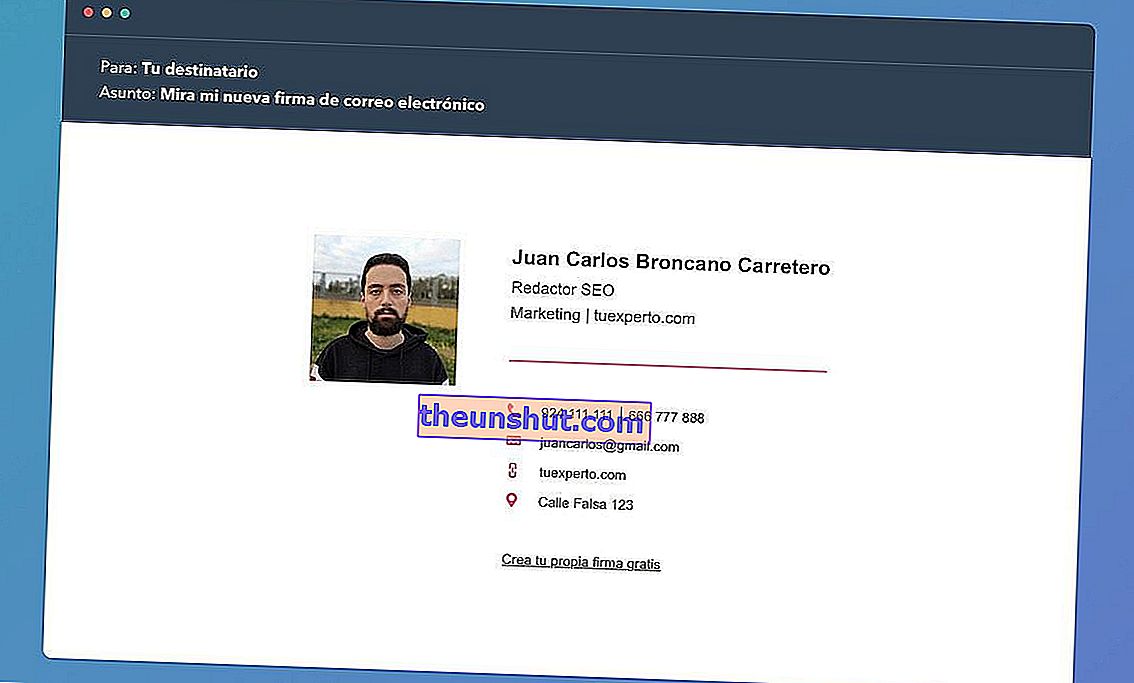
Att skapa en anpassad signatur via alternativet Outlook eller Gmail hör till det förflutna. Idag finns det många verktyg som låter oss skapa en signatur för e-post på ett mycket mer visuellt sätt än tidigare. Det är faktiskt inte nödvändigt att tillgripa HTML-redigerare för att anpassa en signatur efter eget tycke.
På Internet kan vi hitta dussintals visuella redaktörer, även om de flesta betalas. Av alla redaktörer som finns tillgängliga på webben är Hubspot.es ett av få alternativ som erbjuds helt gratis. Att skapa en signatur via den här webbplatsen är väldigt enkelt och tar inte mer än ett par minuter, vilket vi kommer att se nedan.
10 Gmail-tillägg bör du försöka förbättra din produktivitet
Så här kan du skapa en gratis personlig e-signatur
Hubspot.es kommer till marknaden som en multifunktionell CRM med dussintals funktioner riktade till företag. Bland dess funktioner har plattformen en online-redaktör för personliga signaturer för e-post med flera fördefinierade mallar.
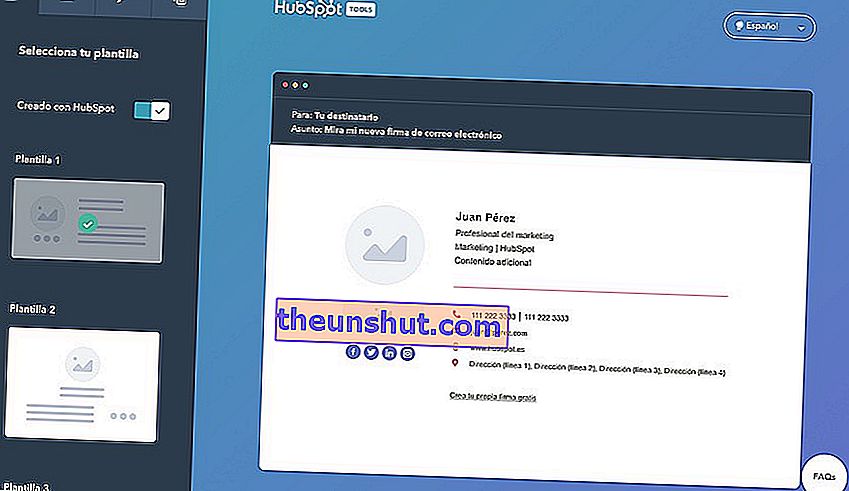
När vi väl har öppnat webben visar redaktören oss totalt 6 mallar som vi kan välja att smaka på. Efter att ha valt en av de tillgängliga mallarna är allt du behöver göra att komma åt var och en av avsnitten för att redigera informationen i var och en av textrutorna.
Sidan tillåter oss att redigera för- och efternamn, position, avdelning, företagsnamn, kontorets telefonnummer, personliga mobilnummer, webbadress, företagets postadress e de sociala nätverk som är associerade med vår profil (Facebook, Linkedin, Twitter, Instagram ...). Det tillåter oss också att lägga till ett anpassat textfält för att lägga till vilken typ som inte är relaterad information.
När all information läggs till kommer nästa steg att konfigurera utseendet på signaturen . Inom det här avsnittet tillåter redaktören oss att redigera färger på de olika visuella elementen (ikoner, bokstäver, avgränsare ...), samt typsnittet och storleken på texten. Det sista steget blir att tillhandahålla ett eller flera foton för att fylla i visitkortet, vilket kan vara en företagslogotyp eller en personlig bild. Tyvärr kan vi inte ändra elementens position.
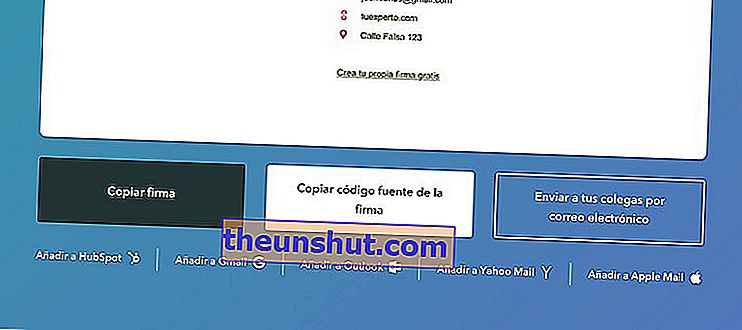
Efter att ha konfigurerat signaturen efter eget tycke kan vi exportera den genom att klicka på knappen Skapa signatur. Webben visar automatiskt olika knappar som gör att vi kan exportera källkoden för signaturen för att lägga till den i de olika e-postklienterna (Gmail, Outlook ...).
Så här lägger du till signaturen i vårt e-postmeddelande
Processen för att lägga till en anpassad signatur till vår e-postklient är väldigt enkel. I Gmail och Outlook är denna process mer eller mindre lika.
Inom klienten klickar vi på kugghjulet som kommer att visas i det övre högra hörnet . Sedan klickar vi på Inställningar (eller Se alla inställningar i Outlook) och slutligen på Signatur (eller Skriv och svara i Outlook).
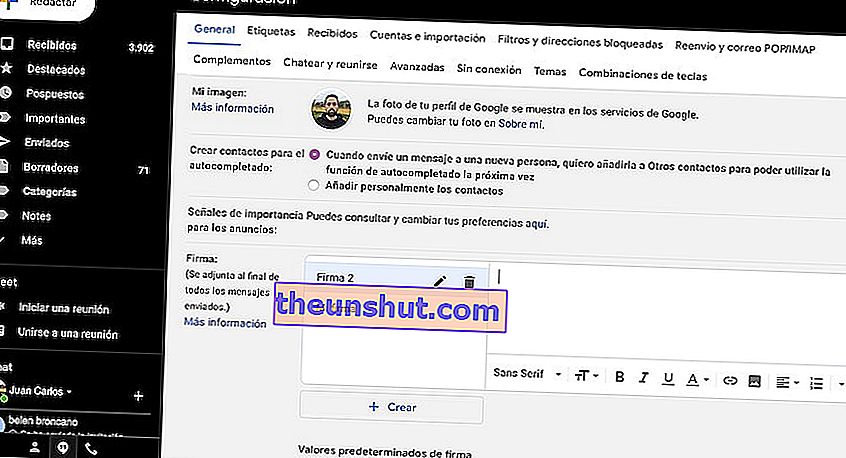
I Gmail kan vi skapa och hantera olika signaturer samtidigt.
Nu måste vi bara klistra in HTML-koden som genereras av webben. Gränssnittet för mallen som vi tidigare har genererat med Hubspot visas automatiskt. Annars måste vi högerklicka på fältet och välja alternativet Klistra in i HTML-format .
